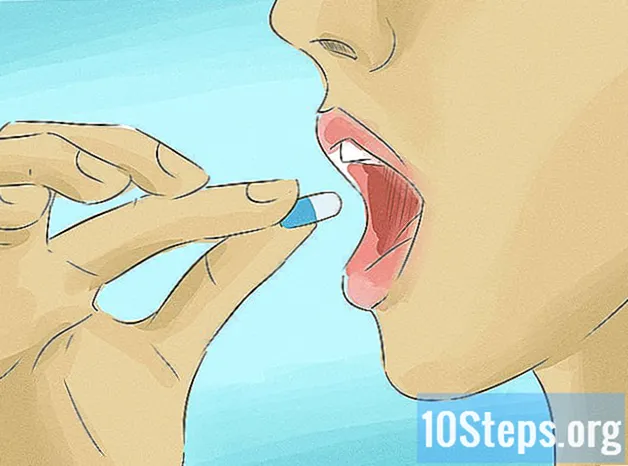المحتوى
هل تريد عكس ألوان صورة في Microsoft Paint؟ لقد غيرت Microsoft طريقة استخدام هذه الوظيفة منذ برنامج Paint 6.1 (في Windows 7). لا تزال العملية سهلة ، لكنها ليست واضحة دائمًا. صحافة Ctrl + Shift + I لعكس النغمات بطريقة عملية ، ولكن اقرأ الخطوات أدناه لمعرفة المزيد عن الإصدارات الأقدم والأحدث من البرنامج!
خطوات
الطريقة الأولى من الثانية: في نظام التشغيل Windows 7 والإصدارات الأحدث
تذكر أن العملية قد تغيرت. لا تحاول العثور على أداة "عكس الألوان" في الشريط العلوي ، لأنها موجودة فقط في نظام التشغيل Windows Vista أو الإصدارات السابقة من النظام. اعتبارًا من Paint 6.1 ، من الممكن فقط قلب الألوان باستخدام زر الماوس الأيمن. أي: إذا كنت تستخدم Windows 7 أو 8 أو 10 ، فذلك لأن لديك أحدث إصدار من البرنامج. لا تخلط بينه وبين السابق - ولكن لا تقلق: الخطوات مختلفة ، لكنها لا تزال بسيطة.
- تعد أداة "عكس الألوان" مفيدة لأولئك الذين يريدون فقط تغيير نغمات الشعار أو الصورة ، بدلاً من تغيير تخطيط الملف بالكامل.

حدد الصورة. يجب عليك تحديده إذا كنت تريد تغيير كل الألوان في الملف. استخدم أداة "تحديد" أو انقر على "تحديد الكل" من القائمة.- إذا كنت تريد فقط عكس ألوان جزء من الصورة ، فحدد المنطقة المعنية.

اقلب الصورة. أولاً ، انقر فوقه بزر الفأرة الأيمن وحدد خيار "عكس الألوان" من القائمة المنسدلة. وبالتالي ، فإن مساحة الملف التي تم تحديدها ستتغير على الفور.- استخدم الاختصار Ctrl + Shift + I لتسريع العملية.
الطريقة 2 من 2: في نظام التشغيل Windows Vista والإصدارات السابقة

افتح الصورة في الرسام. يمكنك القيام بذلك من داخل البرنامج أو خارجه.- من داخل البرنامج: انقر فوق رمز الرسام الموجود على سطح المكتب أو البرامج. ثم انقر فوق "ملف" و "فتح" ؛ حدد الصورة التي تريد عكس ألوانها ؛ صحافة ↵ أدخل أو انقر فوق "فتح".
- من خارج البرنامج: ابحث عن الملف الذي تريد عكس ألوانه ؛ انقر بزر الماوس الأيمن فوقه وحدد الخيار "فتح باستخدام" الرسام ؛ بعد فترة وجيزة ، سيتم فتح البرنامج.
انقر فوق "صورة" و "عكس الألوان". الألوان المقلوبة هي المكملات العلمية للنغمات الأصلية. على سبيل المثال: ستتحول التفاصيل الصفراء إلى اللون الأزرق (وليس الأرجواني ، وهو الإصدار التقليدي).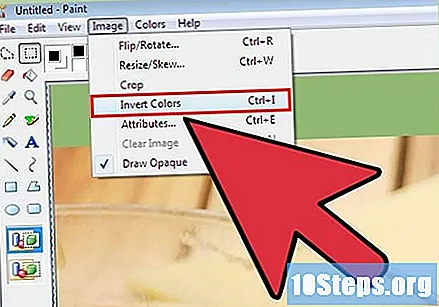
- صحافة Ctrl + Shift + I لعكس النغمات بطريقة عملية ، ولكن تذكر أن هذا الخيار ينطبق فقط على Windows Vista والإصدارات السابقة.
احفظ الصورة. انقر على "ملف" و "حفظ باسم ...". فكر في اسم قانوني للملف واختر النوع. احفظه في موقع يمكن الوصول إليه وانقر على "حفظ" للإنهاء.
نصائح
- يمكنك استخدام الأداة تحديد أو اختيار مجاني لتحديد منطقة معينة من الصورة.
- ابحث عن الصورة في "My Documents" أو في المجلد حيث حفظت الملف وانقر فوقه بزر الماوس الأيمن. ثم حدد الخيار "فتح باستخدام ..." و "الرسام".
- صحافة السيطرة + O لفتح الملف.
- أكثر التنسيقات شيوعًا هي "BMP" و "PNG" و "JPG" و "GIF". في معظم الحالات ، يُنشئ ملف "PNG" أخف الملفات دون التضحية بالجودة. اختر "JPG" إذا كانت الصورة عبارة عن صورة ، على الرغم من أنها تفقد بعض الجودة في الرسام. أخيرًا ، إذا كنت تريد إرسال الملف إلى الإنترنت ، فمرره عبر برنامج أكثر تخصصًا يمكنه تقليل حجمه.
- للقيام بخدعة الصورة المتتالية ، قم بزيادة حجم الصورة المعكوسة وانظر إلى منتصفها لمدة 30 ثانية. ثم انظر إلى جدار أبيض. سترى الملف بألوانه الأصلية (ولكن فقط إذا كان كبيرًا).
- صحافة السيطرة + I (أو Ctrl + Shift + I Windows 7 والإصدارات الأحدث) لعكس الألوان بسهولة أكبر.
- صحافة السيطرة + Z للتراجع حتى عن الإجراءات الثلاثة الأخيرة.
- قم بتنزيل الصور من الإنترنت للتلاعب بها قليلاً ، لكن تذكر مشكلة حقوق النشر. لا تحاول بيع أو توزيع الملف كما لو كان لك.
- يمكنك تحقيق هذا التأثير مع برامج أخرى ، على الرغم من اختلاف الخطوات قليلاً.
- إذا كنت تستخدم أداة "التحديد المجاني" ، فانقر واسحب مربع الاختيار حتى يعود إلى النقطة الأصلية قبل تنشيط التأثيرات. خلاف ذلك ، سوف تقوم بعمل مستطيل.
تحذيرات
- إذا لم تتمكن من العثور على برنامج الرسام على جهاز الكمبيوتر الخاص بك ، فقد لا يكون لديك البرنامج - خاصةً إذا كان نظام التشغيل الخاص بك ليس Windows. لحسن الحظ ، هناك برامج أخرى قادرة على القيام بنفس الأشياء (بعضها مجاني ، والبعض الآخر مدفوع). قم ببحث على الإنترنت.
- في Windows 7 Paint ، انقر بزر الماوس الأيمن على الصورة المحددة لعكس الألوان.
- إذا قمت بالنقر فوق "حفظ" ، فسيتم استبدال الملف الأصلي بدلاً من "حفظ باسم". لا قم بذلك ، إلا إذا لم تكن لديك مشكلة في فقد الصورة العادية.
- صحافة السيطرة + I (أو Ctrl + Shift + I) لمعرفة كيف ستبدو الألوان إذا تم قلبها لمدة ثانية. فقط لا تبالغ - حتى لا تصاب بالصداع!
المواد اللازمة
- الصورة التي تريد تحريرها.
- مايكروسوفت الرسام.